Cirrus Geçişi Bulutu ile blok verilerinizi Azure'a geçirme
Cirrus Geçişi Bulutu (CMC), mevcut bir depolama sisteminden veya buluttan Azure'a disk geçişi sağlar. Özgün sistem çalışmaya devam ederken geçiş devam eder. Bu makalede, geçişi başarıyla yapılandırmak ve yürütmek için kullanılan metodoloji gösterilir.
Çözüm, her konakta çalışan dağıtılmış Geçiş Aracılarını kullanır. Aracılar doğrudan Konak-Konak bağlantılarına izin verir. Her Konak-Konak geçişi bağımsızdır ve bu da çözümü sonsuz ölçeklenebilir hale getirir. Veri akışı için merkezi bir performans sorunu yoktur. Geçişte üretim üzerinde hiçbir etki olmaması için cMotion™ teknolojisi kullanılmaktadır.
Geçiş kullanım örnekleri
Bu belge, bir uygulamayı bir sanal makineden Azure'daki bir sanal makineye taşımaya yönelik genel bir geçiş olayını kapsar. Sanal makine şirket içinde veya başka bir bulut sağlayıcısında olabilir. Çeşitli kullanım örneklerinde adım adım kılavuzlar için aşağıdaki bağlantılara bakın:
Cirrus Geçişi Bulut Bileşenleri
Cirrus Geçişi Bulutu birden çok bileşenden oluşur:
CMC'nin cMotion™ özelliği , kaynak konakta kapalı kalma süresi olmadan bir kaynaktan hedef buluta depolama düzeyinde kesme işlemi yapar. cMotion™, iş yükünü özgün FC veya iSCSI kaynak diskinden yeni hedef Azure Yönetilen Disk'e devretmek için kullanılır.
Web Tabanlı Yönetim Portalı , hizmet olarak web tabanlı yönetimdir. Kullanıcıların geçişi yönetmesine ve tüm blok depolama alanlarını korumasına olanak tanır. Web tabanlı Yönetim Portalı tüm CMC uygulama yapılandırmaları, yönetimi ve yönetim görevleri için arabirimler sağlar.

Uygulama kılavuzu
Yeni bir sanal makine uygulamak için Azure'ın en iyi yöntemlerini izleyin. Daha fazla bilgi için bkz . hızlı başlangıç kılavuzu.
Geçişe başlamadan önce aşağıdaki önkoşulların karşılandığından emin olun:
- Azure'daki işletim sisteminin düzgün lisanslandığını doğrulayın.
- Azure Sanal Makinesi'ne erişimi doğrulayın.
- Uygulama/veritabanı lisansının Azure'da çalıştırılabilmesini sağlayın.
- Hedef disk boyutunu otomatik olarak ayırma iznini denetleyin.
- Yönetilen diskin kaynak diskten aynı boyutta veya daha büyük olduğundan emin olun.
- Kaynak veya hedef sanal makinenin H2H bağlantımıza izin vermek için açık bir bağlantı noktası olduğundan emin olun.
Şu uygulama adımlarını izleyin:
Azure sanal makinesini hazırlayın. Sanal makinenin tam olarak uygulanması gerekir. Veri diskleri geçirildikten sonra, hedef konak uygulamayı hemen başlatabilir ve çevrimiçi yapabilir. Verilerin durumu, saniyeler önce kapatıldığındaki kaynakla aynıdır. CMC işletim sistemi diskini kaynaktan hedefe geçirmez.
Uygulamayı Azure sanal makinesinde hazırlayın. Bu örnekte, kaynak Linux konağıdır. İlgili BSD depolama alanına erişen herhangi bir kullanıcı uygulamasını çalıştırabilir. Bu örnek, kaynak depolama cihazı olarak 1 GiB disk kullanarak kaynakta çalışan bir veritabanı uygulaması kullanır. Ancak, bunun yerine herhangi bir uygulama kullanılabilir. Azure'da hedef sanal makine olarak kullanılmaya hazır bir sanal makine ayarlayın. Kaynak yapılandırmasının ve işletim sisteminin uygulamayla uyumlu olduğundan ve CMC portalını kullanarak kaynaktan geçişi almaya hazır olduğundan emin olun. Hedef blok depolama cihazları, geçiş işlemi sırasında otomatik olarak ayrılır ve oluşturulur.
CMC hesabına kaydolun. BIR CMC hesabı edinmek için, hesap alma yönergeleri için destek sayfasını izleyin. Daha fazla bilgi için bkz . Lisanslama Modeli.
Geçiş Projesi oluşturma. Proje belirli geçiş özelliklerini, türünü, geçişin sahibini ve işlemleri tanımlamak için gereken tüm ayrıntıları yansıtır.
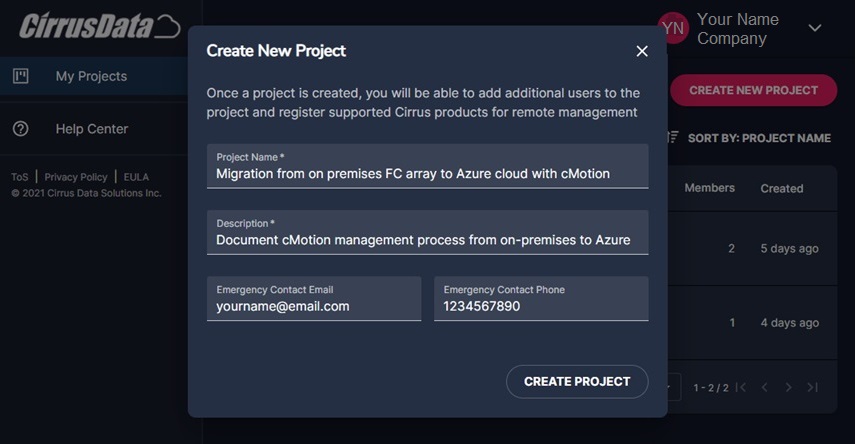
Geçiş projesi parametrelerini tanımlayın. Kaynak, hedef ve diğer parametreleri tanımlayarak geçişi yapılandırmak için CMC web tabanlı portalı kullanın.
Geçiş CMC aracılarını kaynak ve hedef konaklara yükleyin. CMC web tabanlı yönetim portalını kullanarak Yeni Yükleme komutunu almak için Cirrus Geçişi Bulutu Dağıt'ı
curlseçin. Komutunu kaynak ve hedef komut satırı arabiriminde çalıştırın.Kaynak ve hedef konaklar arasında çift yönlü bir bağlantı oluşturun. CMC web tabanlı yönetim portalında H2H sekmesini kullanın. Yeni Bağlan Oluştur'u seçin. Linux işletim sistemi tarafından kullanılan cihazı değil, uygulama tarafından kullanılan cihazı seçin.
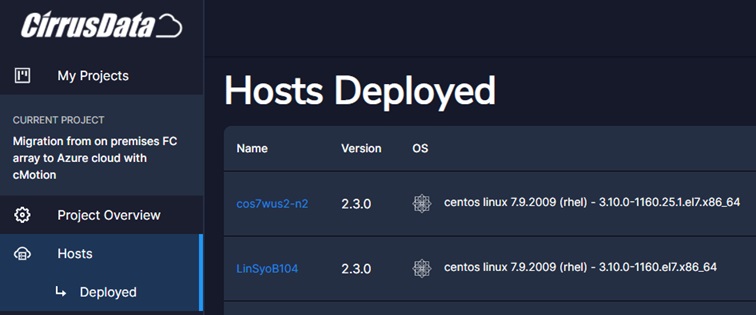
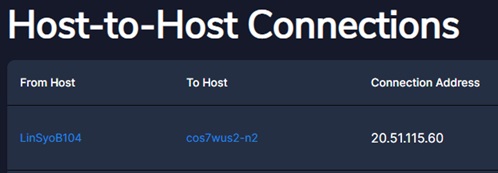
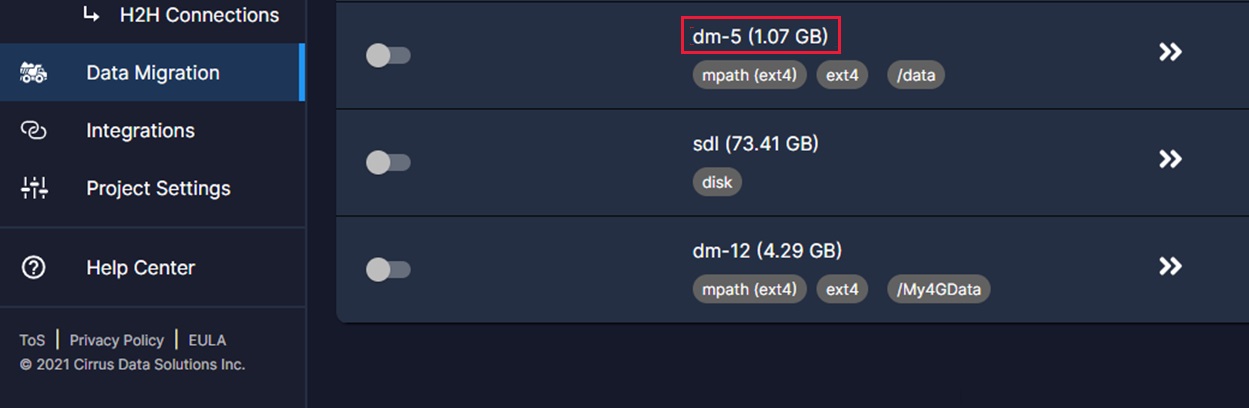
CMC web tabanlı yönetim portalından Konak Birimlerini Geçir'i kullanarak hedef sanal makineye geçişi başlatın. Uzak konum yönergelerini izleyin. Ekranın sağ tarafındaki hedef birimleri otomatik olarak ayırmak için CMC portalını kullanın.
CMC portalındaki Tümleştirmeler sekmesini kullanarak bağlantıya ve disk sağlamaya izin vermek için Azure Kimlik Bilgileri'ni ekleyin. Özel şirketinizin Azure için değerlerini kullanarak gerekli alanları doldurun: Tümleştirme Adı, Kiracı Kimliği, İstemci/Uygulama Kimliği ve Gizli Dizi. Kaydet'i seçin.
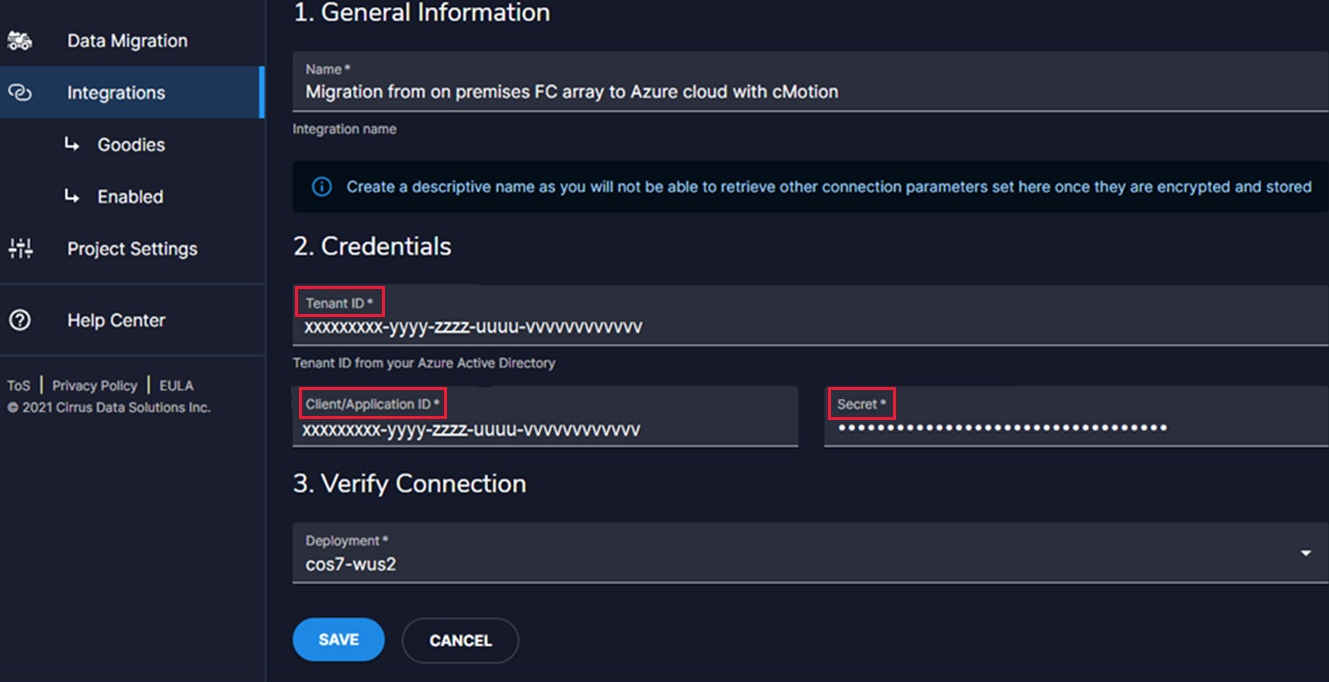
Microsoft Entra uygulaması oluşturma hakkında ayrıntılı bilgi için adım adım yönergelere bakın. CMC için Microsoft Entra uygulaması oluşturup kaydederek hedef sanal makinede Azure Yönetilen Diskler'nin otomatik olarak oluşturulmasını etkinleştirirsiniz.
Dekont
Önceki adımda hedef birimleri otomatik olarak ayır'ı seçtiğinizden, yeni ayırma için yeniden seçmeyin. Bunun yerine Devam'ı seçin.
Geçiş kılavuzu
Önceki adımda Kaydet'i seçtikten sonra Yeni Geçiş Oturumu penceresi görüntülenir. Şu alanları doldurun:
- Oturum açıklaması: Anlamlı bir açıklama sağlayın.
- Otomatik Yeniden Eşitleme Aralığı: Geçiş zamanlamasını etkinleştirin.
- iQoS kullanarak geçişin üretim üzerindeki etkisini seçin:
Minimum kısıtlama, geçiş hızını kullanılabilir bant genişliğinin %25'ine azaltır.
Orta düzeyde geçiş hızını kullanılabilir bant genişliğinin %50'sine azaltır.
Agresif geçiş hızını kullanılabilir bant genişliğinin %75'ine azaltır.
Amansız , geçişi kısıtlamaz.
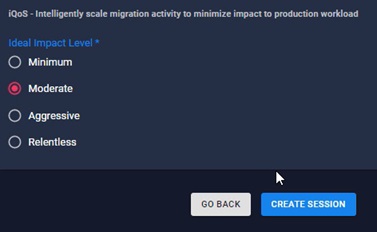
Geçişi başlatmak için Oturum Oluştur'u seçin.
Geçiş ilk eşitlemesinin başlangıcından cMotion başlayana kadar CMC ile etkileşim kurmanıza gerek yoktur. Panoyu kullanarak geçerli durumu, oturum birimlerini ve değişiklikleri izleyebilirsiniz.
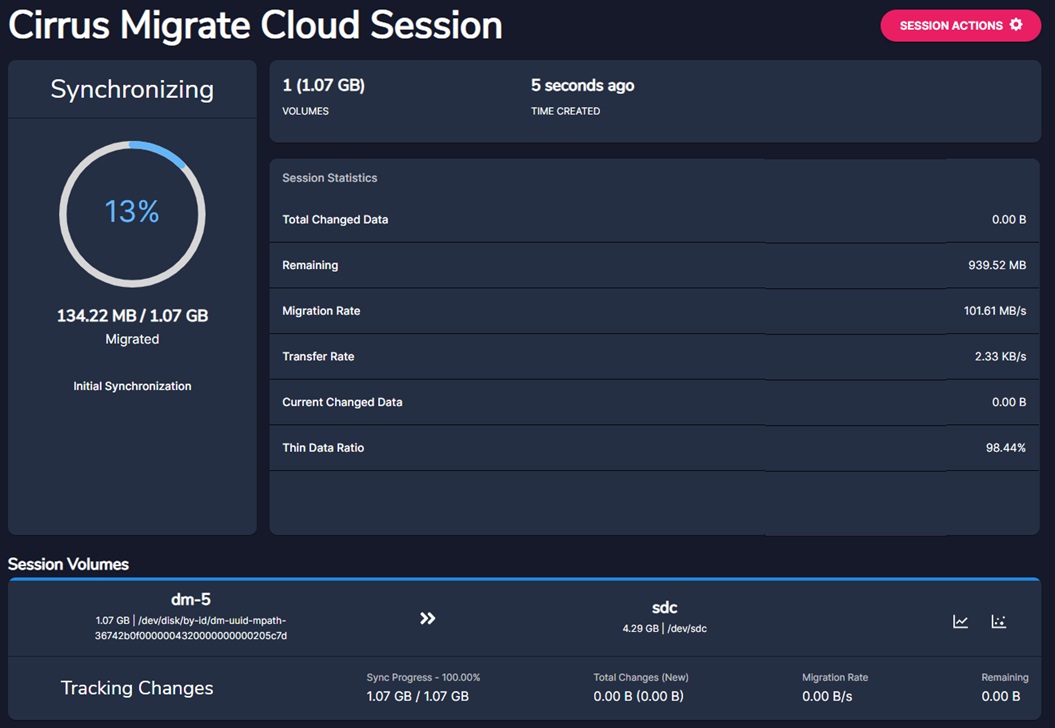
Geçiş sırasında, Değiştirilen Veri Eşlemesi'ni seçerek kaynak cihazda değiştirilen blokları gözlemleyebilirsiniz.
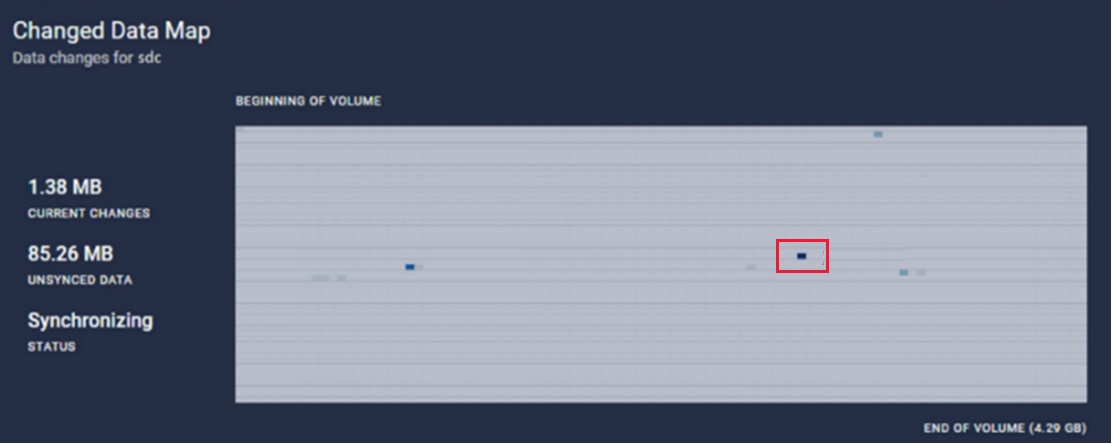
iQoS ayrıntıları eşitlenmiş blokları ve geçiş durumunu gösterir. Ayrıca üretim GÇ'sini etkilemediğini de gösterir.
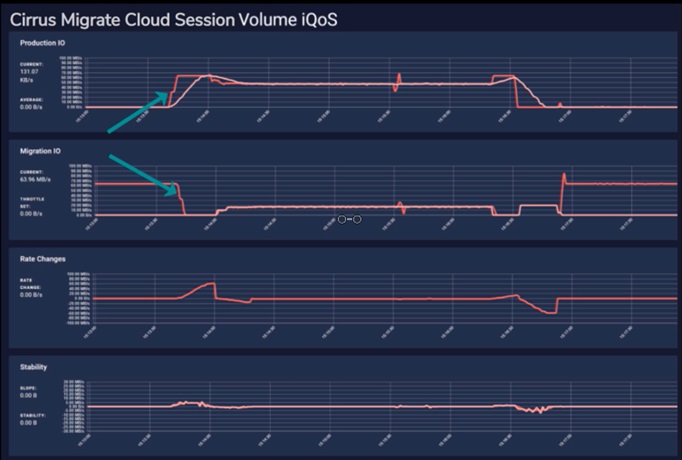
cMotion ile iş yükünü Azure'a taşıma
İlk eşitleme tamamlandıktan sonra, cMotion kullanarak iş yükünü kaynak diskten hedef Azure Yönetilen Disk'e taşımaya hazırlanın™.
cMotion'ı™ başlatma
Bu noktada, sistemler cMotion™ geçişinin kesilmesi için hazırdır.
CMS portalında, iş yükünü kaynaktan hedef diske değiştirmek için Oturum kullanarak cMotion'ı™ tetikle'yi seçin. İşlemin tamam olup olmadığını denetlemek için , veya eşdeğer komutunu kullanabilirsiniz iostat. Azure sanal makinesinde terminale gidin ve örneğin /dev/sdckomutunu çalıştırıniostat /dev/<device_name>. IOS'ların Uygulama tarafından Azure bulutunda hedef diske yazıldığını gözlemleyin.
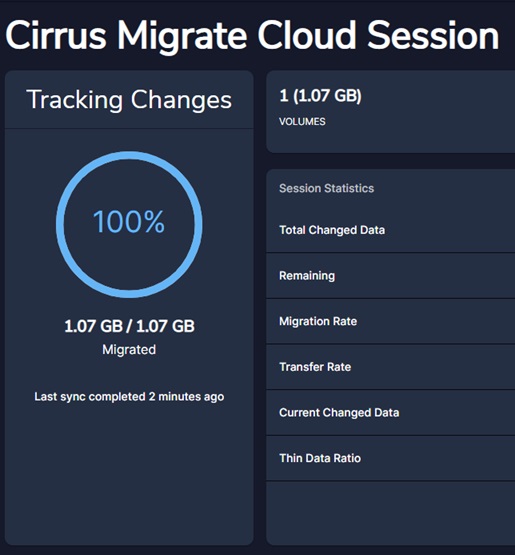
Bu durumda, iş yükü istediğiniz zaman kaynak diske geri taşınabilir. Üretim sanal makinesini geri almak istiyorsanız Oturum Eylemleri'ni seçin ve cMotion'ı™ Geri Döndür seçeneğini belirleyin. Uygulama kaynak konakta/VM'de çalışırken istediğimiz kadar ileri geri hareket edebilirsiniz.
Hedef sanal makineye son kesme işlemi gerektiğinde şu adımları izleyin:
- Oturum Eylemleri'ne tıklayın.
- Tam Geçişi Sonlandır seçeneğini belirleyerek yeni Azure sanal makinesine kilitleyin ve kaynak diskin kaldırılması seçeneğini devre dışı bırakın.
- Son ana bilgisayar tam geçişi için kaynak konakta çalışan diğer tüm uygulamaları durdurun.
Uygulamayı hedef sanal makineye taşıma
Kesme işlemi tamamlandıktan sonra uygulamanın yeni sanal makineye devredilmesi gerekir. Bunu yapmak için aşağıdaki adımları uygulayın:
- Uygulamayı durdurun.
- Geçirilen cihazı çıkarın.
- Yeni geçirilen cihazı Azure sanal makinesine bağlayın.
- Yeni geçirilen diskteki Azure sanal makinesinde aynı uygulamayı başlatın.
Kaynak konakta komutunu çalıştırarak burada kaynak konak cihazlarına iostat giden IOS olmadığını doğrulayın. Azure sanal makinesinde çalıştırılan iostat GÇ'nin Azure sanal makine terminalinde çalıştığını gösterir.
CMC GUI'de geçiş oturumunu tamamlama
Tüm G/Ç'ler cMotion™ tetiklendikten sonra hedef cihazlara yeniden yönlendirildiğinde geçiş adımı tamamlanır. Artık Oturum Eylemleri'ni kullanarak oturumu kapatabilirsiniz. Geçiş oturumunu kapatmak için Oturumu Sil'i seçin. Son adım olarak, hem kaynak konaktan hem de Azure sanal makinesinden Cirrus Geçişi Bulut Aracılarını kaldırın. Kaldırma işlemini gerçekleştirmek için Cirrus Geçişi Bulutu Dağıt düğmesinden Curl'i kaldır komutunu alın. Seçenek, portalın Konaklar bölümündedir.
Aracılar kaldırıldıktan sonra geçiş tamamen tamamlanır. Kaynak uygulama artık yerel olarak bağlı disklerle hedef Azure sanal makinesinde üretimde çalışıyor.
Destek
Azure ile servis talebi açma
Azure portalında üstteki arama çubuğunda destek araması yapın. Yardım + destek>Yeni Destek İsteği'ni seçin.
Cirrus Desteğiyle Etkileşime Geçilmesi
CMC portalında, Cirrus Veri Çözümleri desteğine başvurmak için CMC portalında Yardım Merkezi sekmesini seçin veya CDSI web sitesine gidip bir destek isteği oluşturun.
Sonraki adımlar
- Azure sanal makineleri hakkında daha fazla bilgi edinin
- Azure Yönetilen Diskler hakkında daha fazla bilgi edinin
- Depolama geçişi hakkında daha fazla bilgi edinin
- Cirrus Data web sitesi
- cMotion için adım adım kılavuzlar
Geri Bildirim
Çok yakında: 2024 boyunca, içerik için geri bildirim mekanizması olarak GitHub Sorunları’nı kullanımdan kaldıracak ve yeni bir geri bildirim sistemiyle değiştireceğiz. Daha fazla bilgi için bkz. https://aka.ms/ContentUserFeedback.
Gönderin ve geri bildirimi görüntüleyin